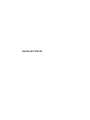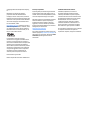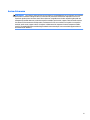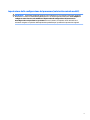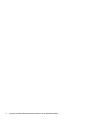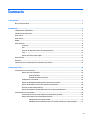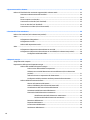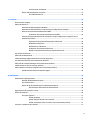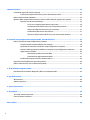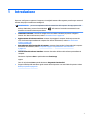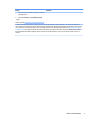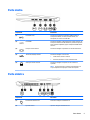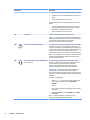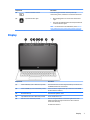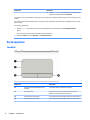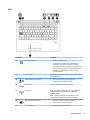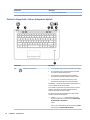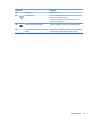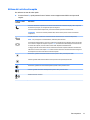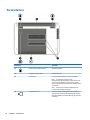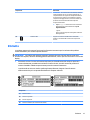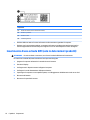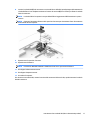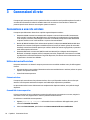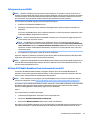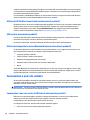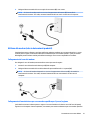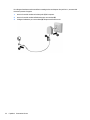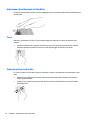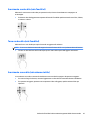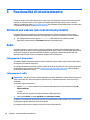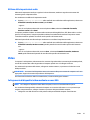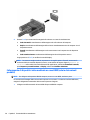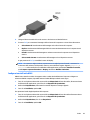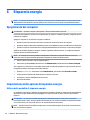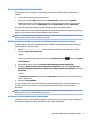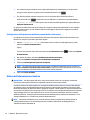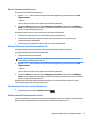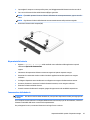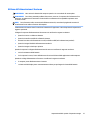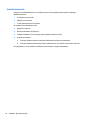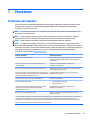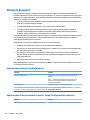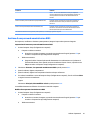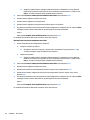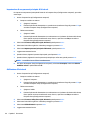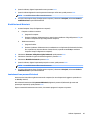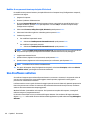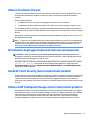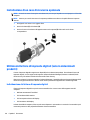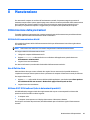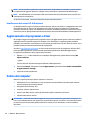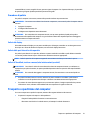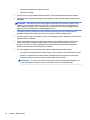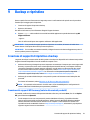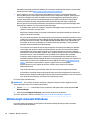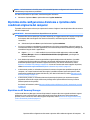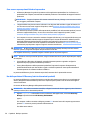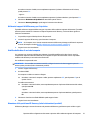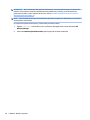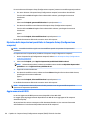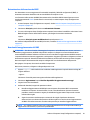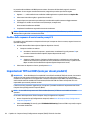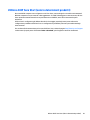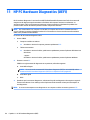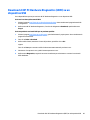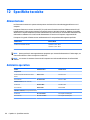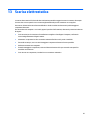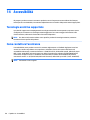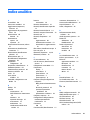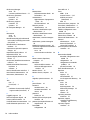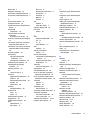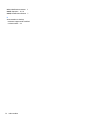Guida per l'utente

© Copyright 2015 HP Development Company,
L.P.
Bluetooth è un marchio del rispettivo
proprietario usato da Hewlett-Packard
Company su licenza. Intel, Celeron, Centrino e
Pentium sono marchi di Intel Corporation negli
Stati Uniti e in altri paesi. Microsoft e Windows
sono marchi del gruppo di società Microsoft.
Per i brevetti DTS, vedere
http://patents.dts.com. Prodotto su licenza di
DTS Licensing Limited. DTS, il simbolo &, e DTS
e il simbolo assieme sono marchi registrati e
DTS Studio Sound è un marchio di DTS, Inc. ©
DTS, Inc. Tutti i diritti riservati
.
Le informazioni contenute in questo
documento sono soggette a modiche senza
preavviso. Le sole garanzie per i prodotti e i
servizi HP sono denite nelle norme esplicite di
garanzia che accompagnano tali prodotti e
servizi. Nulla di quanto contenuto nel presente
documento va interpretato come costituente
una garanzia aggiuntiva. HP non risponde di
eventuali errori tecnici ed editoriali o di
omissioni presenti in questo documento.
Prima edizione: agosto 2015
Numero di parte del documento: 829795-061
Avviso per il prodotto
In questa guida per l'utente vengono descritte
le funzionalità comuni nella maggior parte di
modelli. Alcune funzionalità potrebbero quindi
non essere disponibili sul proprio computer.
Non tutte le funzioni sono disponibili in tutte le
edizioni di Windows. Questo computer può
richiedere hardware acquistato a parte e/o
aggiornato, driver e/o software per sfruttare
tutte le funzionalità di Windows. Per istruzioni
dettagliate, fare riferimento a
http://www.microsoft.com.
Per accedere alle guida per l'utente più recenti,
visitare la pagina http://www.hp.com/supporte
selezionare il proprio paese. Selezionare Driver
e download, quindi seguire le istruzioni
visualizzate.
Condizioni della licenza software
Installando, duplicando, scaricando o
altrimenti utilizzando qualsiasi prodotto
software preinstallato su questo computer,
l'utente accetta di essere vincolato dai termini
del presente Contratto di licenza con l'utente
nale (EULA) HP. Se non si accettano le
condizioni di licenza, restituire il prodotto
inutilizzato (hardware e software) entro 14
giorni per ottenere il risarcimento completo
alle condizioni in vigore presso il rivenditore.
Per ogni ulteriore informazione o per richiedere
un completo risarcimento del prezzo di
acquisto del computer, rivolgersi al rivenditore.

Avviso di sicurezza
AVVERTENZA! Per ridurre il rischio di ustioni per l'utente o il surriscaldamento per il computer, non utilizzare
quest'ultimo tenendolo sulle ginocchia e non ostruirne le prese d'aria. Utilizzare il dispositivo solo su una
supercie rigida e piana. Accertarsi che il usso d'aria non venga bloccato da altre superci rigide quali una
stampante opzionale adiacente, né da altre superci morbide, quali cuscini, tappeti o abiti. Accertarsi inoltre
che durante il funzionamento del dispositivo, l'adattatore CA non sia a contatto con la pelle o con superci
morbide, quali cuscini, tappeti o abiti. Il computer e l'adattatore CA rispettano i limiti di temperatura delle
superci accessibili dall'utente stabiliti dagli standard internazionali per la sicurezza delle apparecchiature
informatiche (IEC 60950-1).
iii

iv Avviso di sicurezza

Impostazione della congurazione del processore (solo in determinati modelli)
IMPORTANTE: Determinati modelli di computer sono congurati con un processore serie Intel® Pentium®
N35xx/N37xx o Celeron® N28xx/N29xx/N30xx/N31xx e un sistema operativo Windows®. Se il computer è
congurato come descritto, non modicare l'impostazione di congurazione del processore in
mscong.exe da 4 o 2 processori a 1 processore. In caso contrario, il computer non si riavvierà. Sarà
necessario eseguire un ripristino delle impostazioni predenite per ripristinare le impostazioni originali.
v

vi Impostazione della congurazione del processore (solo in determinati modelli)

Sommario
1 Introduzione ................................................................................................................................................. 1
Ricerca di informazioni .......................................................................................................................................... 2
2 Componenti .................................................................................................................................................. 4
Individuazione dell'hardware ................................................................................................................................. 4
Individuazione del software .................................................................................................................................. 4
Parte destra ........................................................................................................................................................... 5
Parte sinistra .......................................................................................................................................................... 5
Display .................................................................................................................................................................... 7
Parte superiore ...................................................................................................................................................... 8
TouchPad ............................................................................................................................................. 8
Spie ...................................................................................................................................................... 9
Pulsanti, altoparlanti e lettore di impronte digitali .......................................................................... 10
Tasti ................................................................................................................................................... 12
Utilizzo dei tasti di scelta rapida ....................................................................................................... 13
Parte inferiore ...................................................................................................................................................... 14
Etichette ............................................................................................................................................................... 15
Inserimento di una scheda SIM (solo in determinati prodotti) ........................................................................... 16
3 Connessioni di rete ...................................................................................................................................... 18
Connessione a una rete wireless ......................................................................................................................... 18
Utilizzo dei controlli wireless ............................................................................................................ 18
Pulsante wireless ............................................................................................................ 18
Comandi del sistema operativo ...................................................................................... 18
Collegamento a una WLAN ................................................................................................................ 19
Utilizzo di HP Mobile Broadband (solo in determinati prodotti) ....................................................... 19
Utilizzo di HP Mobile Connect (solo in determinati prodotti) ........................................................... 20
GPS (solo in determinati prodotti) .................................................................................................... 20
Utilizzo dei dispositivi wireless Bluetooth (solo in determinati prodotti) ........................................ 20
Connessione a una rete cablata .......................................................................................................................... 20
Connessione a una rete locale (LAN) (solo in determinati prodotti) ................................................ 20
Utilizzo del modem (solo in determinati prodotti) ........................................................................... 21
Collegamento del cavo del modem ................................................................................ 21
Collegamento di un adattatore per cavo modem specico per il paese/regione .......... 21
vii

4 Spostamento nella schermata ...................................................................................................................... 23
Utilizzo del TouchPad e dei movimenti supportati dallo schermo tattile .......................................................... 23
Attivazione e disattivazione del TouchPad ....................................................................................... 24
Tocco .................................................................................................................................................. 24
Zoom con pizzico con due dita .......................................................................................................... 24
Scorrimento con due dita (solo TouchPad) ....................................................................................... 25
Tocco con due dita (solo TouchPad) .................................................................................................. 25
Scorrimento con un dito (solo schermo tattile) ................................................................................ 25
5 Funzionalità di intrattenimento .................................................................................................................... 26
Utilizzo di una webcam (solo in determinati prodotti) ........................................................................................ 26
Audio .................................................................................................................................................................... 26
Collegamento di altoparlanti ............................................................................................................ 26
Collegamento di cuie ....................................................................................................................... 26
Utilizzo delle impostazioni audio ...................................................................................................... 27
Video .................................................................................................................................................................... 27
Collegamento di dispositivi video mediante un cavo VGA ................................................................ 27
Collegamento di dispositivi video mediante un cavo HDMI (solo in determinati prodotti) .............. 28
Congurazione dell'audio HDMI ...................................................................................... 29
6 Risparmio energia ....................................................................................................................................... 30
Spegnimento del computer ................................................................................................................................. 30
Impostazione delle opzioni di risparmio energia ................................................................................................ 30
Utilizzo delle modalità di risparmio energia ..................................................................................... 30
Avvio e uscita dalla modalità di sospensione ................................................................. 31
Abilitazione e uscita dall'ibernazione attivata dall'utente (solo in determinati
prodotti) .......................................................................................................................... 31
Indicatore di carica e impostazioni di alimentazione ..................................................... 31
Congurazione della protezione mediante password alla riattivazione ....................... 32
Utilizzo dell'alimentazione a batteria ............................................................................................... 32
Ulteriori informazioni sulla batteria ............................................................................... 33
Utilizzo di HP Battery Check (Controllo batteria HP) ...................................................... 33
Visualizzazione della carica residua della batteria ........................................................ 33
Ottimizzazione dell'autonomia della batteria ................................................................ 33
Gestione dei livelli di batteria in esaurimento ................................................................ 34
Identicazione dei livelli di batteria in esaurimento .................................... 34
Risoluzione del livello di batteria in esaurimento ....................................... 34
Rimozione della batteria ................................................................................................. 34
Risparmio della batteria ................................................................................................. 35
Conservazione della batteria .......................................................................................... 35
Smaltimento della batteria ............................................................................................. 36
viii

Sostituzione di una batteria ........................................................................................... 36
Utilizzo dell'alimentazione CA esterna ............................................................................................. 37
Test dell'adattatore CA .................................................................................................... 38
7 Protezione .................................................................................................................................................. 39
Protezione del computer ..................................................................................................................................... 39
Utilizzo di password ............................................................................................................................................. 40
Impostazione delle password in Windows ........................................................................................ 40
Impostazione delle password in Computer Setup (Congurazione computer) ............................... 40
Gestione di una password amministratore BIOS .............................................................................. 41
Immissione di una password amministratore BIOS ....................................................... 43
Gestione di una password DriveLock di Computer Setup (Congurazione computer) (solo in
determinati prodotti) ........................................................................................................................ 43
Impostazione di una password principale di DriveLock ................................................. 44
Abilitazione di DriveLock ................................................................................................ 44
Disabilitazione di DriveLock ............................................................................................ 45
Immissione di una password DriveLock ......................................................................... 45
Modica di una password utente o principale di DriveLock ........................................... 46
Uso di software antivirus ..................................................................................................................................... 46
Utilizzo di software rewall ................................................................................................................................. 47
Installazione degli aggiornamenti di sicurezza più importanti .......................................................................... 47
Uso di HP Client Security (solo in determinati prodotti) ..................................................................................... 47
Utilizzo di HP Touchpoint Manager (solo in determinati prodotti) ..................................................................... 47
Installazione di un cavo di sicurezza opzionale .................................................................................................. 48
Utilizzo del lettore di impronte digitali (solo in determinati prodotti) ............................................................... 48
Individuazione del lettore di impronte digitali ................................................................................. 48
8 Manutenzione ............................................................................................................................................. 49
Ottimizzazione delle prestazioni ......................................................................................................................... 49
Utilità di deframmentazione dischi ................................................................................................... 49
Uso di Pulizia disco ............................................................................................................................ 49
Utilizzo di HP 3D DriveGuard (solo in determinati prodotti) ............................................................. 49
Identicazione dello stato di HP 3D DriveGuard ............................................................ 50
Aggiornamento di programmi e driver ................................................................................................................ 50
Pulizia del computer ............................................................................................................................................ 50
Procedure di pulizia ........................................................................................................................... 51
Pulizia del display ........................................................................................................... 51
Pulizia delle parti laterali o del coperchio ...................................................................... 51
Pulizia di TouchPad, tastiera o mouse (solo in determinati prodotti) ........................... 51
Trasporto o spedizione del computer ................................................................................................................. 51
ix

9 Backup e ripristino ....................................................................................................................................... 53
Creazione di supporti di ripristino e backup ........................................................................................................ 53
Creazione dei supporti HP Recovery (solo in determinati prodotti) ................................................. 53
Utilizzo degli strumenti di Windows .................................................................................................................... 54
Ripristino della congurazione di sistema e ripristino delle condizioni originarie del computer ...................... 55
Ripristino con HP Recovery Manager ................................................................................................ 55
Cosa occorre sapere prima di iniziare la procedura ........................................................ 56
Uso della partizione HP Recovery (solo in determinati prodotti) .................................. 56
Utilizzo dei supporti di HP Recovery per il ripristino ...................................................... 57
Modica dell'ordine di avvio del computer ..................................................................... 57
Rimozione della partizione HP Recovery (solo in determinati prodotti) ....................... 57
10 Computer Setup (Congurazione computer) (BIOS), TPM e HP Sure Start ........................................................ 59
Utilizzo di Computer Setup (Congurazione computer) ..................................................................................... 59
Avvio di Computer Setup (Congurazione computer) ...................................................................... 59
Spostamento e selezione in Computer Setup (Congurazione computer) ...................................... 59
Ripristino delle impostazioni predenite in Computer Setup (Congurazione computer) .............. 60
Aggiornamento del BIOS ................................................................................................................... 60
Determinazione della versione del BIOS ........................................................................ 61
Download di un aggiornamento del BIOS ....................................................................... 61
Modica della sequenza di avvio tramite prompt F9 ....................................................................... 62
Impostazioni TPM nel BIOS (solo per alcuni prodotti) ......................................................................................... 62
Utilizzo di HP Sure Start (solo in determinati prodotti) ...................................................................................... 63
11 HP PC Hardware Diagnostics (UEFI) .............................................................................................................. 64
Download di HP PC Hardware Diagnostics (UEFI) su un dispositivo USB ............................................................ 65
12 Speciche tecniche .................................................................................................................................... 66
Alimentazione ...................................................................................................................................................... 66
Ambiente operativo ............................................................................................................................................. 66
13 Scarica elettrostatica ................................................................................................................................. 67
14 Accessibilità .............................................................................................................................................. 68
Tecnologie assistive supportate .......................................................................................................................... 68
Come contattare l'assistenza .............................................................................................................................. 68
Indice analitico ............................................................................................................................................... 69
x

1 Introduzione
Dopo aver congurato e registrato il computer, si consiglia di attenersi alla seguente procedura per ottenere il
massimo dal proprio investimento intelligente:
●
SUGGERIMENTO: per tornare rapidamente alla schermata Start del computer da un'app aperta o dal
desktop di Windows, premere il tasto Windows sulla tastiera. Premendo nuovamente il tasto
Windows si torna alla schermata precedente.
●
Connessione a Internet: consente di congurare la rete cablata o wireless per potersi collegare a
Internet. Per ulteriori informazioni, vedere Connessioni di rete a pagina 18.
●
Aggiornamento del software antivirus: consente di proteggere il computer dai danni provocati dai
virus. Il software è preinstallato nel computer: Per ulteriori informazioni, vedere Uso di software
antivirus a pagina 46.
●
Apprendimento delle funzionalità del computer: consente di apprendere le funzionalità del computer.
Per ulteriori informazioni, vedere Componenti a pagina 4 e Spostamento nella schermata
a pagina 23.
●
Individuazione del software installato: consente di accedere all'elenco del software preinstallato sul
computer.
Selezionare il pulsante Start e quindi selezionare Tutte le app.
oppure
Fare clic sul pulsante Start e quindi selezionare Programmi e funzionalità.
●
Eseguire il backup dell'unità disco rigido creando dischi di ripristino o un'unità ash di ripristino. Vedere
Backup e ripristino a pagina 53.
1

Ricerca di informazioni
Utilizzare questa tabella per individuare le risorse contenenti dettagli sul prodotto, informazioni procedurali e
molto altro ancora.
Risorsa Sommario
Istruzioni di installazione
●
Panoramica delle funzionalità e dell'impostazione del computer.
App Per cominciare
Per accedere all'app Per cominciare:
▲
Selezionare il pulsante Start e quindi l'app Per
cominciare.
●
Un'ampia gamma di informazioni procedurali e di consigli sulla
risoluzione dei problemi
Assistenza HP
Per assistenza negli Stati Uniti, visitare la pagina
http://www.hp.com/go/contactHP. Per assistenza in tutto
il mondo, visitare la pagina http://welcome.hp.com/
country/us/en/wwcontact_us.html.
●
Avviare una chat online con un tecnico di HP
●
Numeri telefonici dell'assistenza
●
Sedi dei centri di assistenza HP
Guida alla sicurezza e al comfort
Per accedere a questa guida:
1. Digitare support nella casella di ricerca sulla barra
delle applicazioni e quindi selezionare l'app HP
Support Assistant.
- oppure -
Fare clic sull'icona del punto interrogativo nella barra
delle applicazioni.
2. Selezionare Il mio PC, selezionare la scheda
Speciche e quindi selezionare Guide per l'utente.
- oppure -
Visitare la pagina http://www.hp.com/ergo.
●
Corretta congurazione della postazione di lavoro
●
Indicazioni per la postura e le abitudini di lavoro per ottimizzare il
comfort e diminuire i rischi di lesioni
●
Informazioni sulla sicurezza meccanica ed elettrica
Normative e avvisi di sicurezza e ambientali
Per accedere a questo documento:
1. Digitare support nella casella di ricerca sulla barra
delle applicazioni e quindi selezionare l'app HP
Support Assistant.
- oppure -
Fare clic sull'icona del punto interrogativo nella barra
delle applicazioni.
2. Selezionare Il mio PC, selezionare la scheda
Speciche e quindi selezionare Guide per l'utente.
●
Avvisi importanti sulle normative, incluse informazioni sul corretto
smaltimento della batteria, se necessario.
Garanzia limitata*
Per accedere a questo documento:
1. Digitare support nella casella di ricerca sulla barra
delle applicazioni e quindi selezionare l'app HP
Support Assistant.
- oppure -
●
Informazioni sulla garanzia speciche di questo computer
2 Capitolo 1 Introduzione

Risorsa Sommario
Fare clic sull'icona del punto interrogativo nella barra
delle applicazioni.
2. Selezionare Il mio PC, quindi Garanzia e servizi.
- oppure -
Visitare la pagina http://www.hp.com/go/orderdocuments.
*La Garanzia limitata HP fornita per il proprio prodotto si trova nelle guide per l'utente sul prodotto in uso e/o nel CD o DVD fornito
nella confezione. In alcuni paesi o regioni, HP può fornire una Garanzia cartacea all'interno della confezione. Nei paesi o nelle regioni in
cui la garanzia non è fornita in formato cartaceo, è possibile richiederne una copia stampata visitando il sito http://www.hp.com/go/
orderdocuments. Per i prodotti acquistati nella regione Asia Pacico, è possibile scrivere ad HP, all'indirizzo Hewlett Packard, POD, P.O.
Box 200, Alexandra Post Oice, Singapore 911507. Includere il nome del prodotto e il proprio nome, indirizzo postale e numero di
telefono.
Ricerca di informazioni 3

2 Componenti
Individuazione dell'hardware
Per visualizzare un elenco di tutti i componenti hardware installati nel computer:
▲
Digitare Gestione periferiche nella casella di ricerca sulla barra delle applicazioni e quindi
selezionare l'app
Gestione periferiche.
Un elenco visualizza tutti i dispositivi installati sul computer.
Per informazioni sui componenti hardware del sistema e il numero di versione del BIOS di sistema, premere fn
+esc (solo in determinati prodotti).
Individuazione del software
Per visualizzare il software installato nel computer:
▲
Selezionare il pulsante Start e quindi selezionare Tutte le app.
oppure
Fare clic sul pulsante Start e quindi selezionare Programmi e funzionalità.
4 Capitolo 2 Componenti

Parte destra
Componente Descrizione
(1) Porte USB 3.0 (2) Consentono di collegare un dispositivo USB opzionale, ad
esempio una tastiera, un mouse, un'unità esterna, una
stampante, uno scanner o un hub USB.
(2) Porta HDMI Consente di collegare un dispositivo audio o video opzionale, ad
esempio un televisore ad alta denizione, qualsiasi componente
audio o digitale compatibile, oppure un dispositivo HDMI ad alta
velocità.
(3) Porta per monitor esterno Consente di collegare un proiettore o un monitor VGA esterno.
(4) Jack RJ-45 (rete)/Spie di stato Consente di collegare un cavo di rete.
●
Verde (destra): la rete è connessa.
●
Arancione (sinistra): è in corso un'attività di rete.
(5) Attacco per cavo di sicurezza Consente di collegare al computer un cavo di sicurezza
opzionale.
NOTA: Il cavo di sicurezza è concepito come deterrente, ma
non può impedire l'uso improprio o il furto del computer.
Parte sinistra
Componente Descrizione
(1) Connettore di alimentazione Consente di collegare un adattatore CA.
(2) Spia della batteria Quando è collegata l'alimentazione CA:
Parte destra 5

Componente Descrizione
●
Bianca: il livello di carica della batteria è superiore al 90%.
●
Arancione: il livello di carica della batteria è compreso tra 0
e 90%.
●
Spenta: la batteria non è in fase di carica.
Quando l'alimentazione CA è scollegata (batteria non in fase di
ricarica):
●
Arancione lampeggiante: la batteria è quasi scarica. Se si
raggiunge il livello di batteria quasi scarica, la spia della
batteria inizia a lampeggiare rapidamente.
●
Spenta: la batteria non è in fase di carica.
(3) Presa d’aria Consente il rareddamento dei componenti interni.
NOTA: La ventola del computer si attiva automaticamente per
rareddare i componenti interni ed evitarne il surriscaldamento.
È normale che la ventola interna si attivi e disattivi
periodicamente durante l'utilizzo del computer.
(4) Porta per ricarica USB 2.0 (alimentata) Consente di collegare un dispositivo USB opzionale, ad esempio
una tastiera, un mouse, un'unità esterna, una stampante, uno
scanner o un hub USB. Le porte USB standard non consentono di
ricaricare tutti i dispositivi USB, oppure emettono solo una bassa
corrente di ricarica. Per alcuni dispositivi USB è richiesta
l'alimentazione e quindi occorre utilizzare una porta alimentata.
NOTA: Le porte USB per ricarica consentono anche di ricaricare
determinati modelli di telefoni cellulari e lettori MP3, persino
quando il computer è spento.
(5) Jack combinato di uscita audio (cuie)/ingresso
audio (microfono)
Consente di collegare altoparlanti stereo alimentati, cuie,
auricolari o cuie auricolari con microfono opzionali o un cavo
audio di un televisore. Consente inoltre di collegare un
microfono con auricolare opzionale. Il jack non supporta
dispositivi opzionali dotati solo della funzione microfono.
AVVERTENZA! Per ridurre il rischio di lesioni dell'apparato
uditivo, regolare il volume prima di indossare le cuie o
l'auricolare. Per ulteriori informazioni sulle normative e gli avvisi
di sicurezza, consultare la guida Normative e avvisi di sicurezza e
ambientali.
Per accedere a questa guida:
1. Digitare support nella casella di ricerca sulla barra delle
applicazioni e quindi selezionare l'app HP Support
Assistant.
oppure
Fare clic sull'icona del punto interrogativo sulla barra delle
applicazioni.
2. Selezionare Il mio PC, la scheda Speciche, quindi Guide
per l'utente.
NOTA: Quando un dispositivo è collegato al jack, gli
altoparlanti del computer vengono disattivati.
6 Capitolo 2 Componenti

Componente Descrizione
(6) Lettore di schede di memoria Consente di leggere schede di memoria opzionali per
memorizzare, gestire, condividere o accedere alle informazioni.
(7) Spia dell'unità disco rigido
●
Bianca lampeggiante: è in corso l'accesso all'unità disco
rigido.
●
Arancione: HP 3D DriveGuard ha messo temporaneamente
in attesa l'unità disco rigido.
NOTA: Per informazioni su HP 3D DriveGuard, vedere Utilizzo
di HP 3D DriveGuard (solo in determinati prodotti) a pagina 49.
Display
Componente Descrizione
(1) Antenne WLAN (2)* (solo in determinati prodotti) Consentono di inviare e ricevere segnali wireless per comunicare con
reti WLAN (wireless local area network).
(2) Antenne WWAN (2)* (solo in determinati prodotti) Inviano e ricevono i segnali wireless per comunicare con reti WWAN
(wireless wide area network).
(3) Microfoni interni (2) Consentono di registrare i suoni.
(4) Spia della webcam (solo in determinati prodotti) Accesa: la webcam è in uso.
(5) Webcam (solo in determinati prodotti) Consente di registrare lmati e scattare fotograe. Determinati
modelli consentono di eseguire chat online e video conferenze
tramite video streaming.
Per utilizzare la webcam:
Display 7

Componente Descrizione
▲
Digitare fotocamera nella casella di ricerca sulla barra delle
applicazioni e quindi selezionare Fotocamera.
*Le antenne non sono visibili dall'esterno del computer. Per consentire una trasmissione ottimale, evitare di ostruire l'area intorno alle
antenne.
Per conoscere gli avvisi sulla conformità wireless, consultare la sezione Normative e avvisi di sicurezza e ambientali relativa al proprio
paese o regione.
Per accedere a questa guida:
1. Digitare support nella casella di ricerca sulla barra delle applicazioni e quindi selezionare l'app HP Support Assistant.
oppure
Fare clic sull'icona del punto interrogativo sulla barra delle applicazioni.
2. Selezionare Il mio PC, la scheda Speciche, quindi Guide per l'utente.
Parte superiore
TouchPad
Componente Descrizione
(1) Pulsante di attivazione/disattivazione del
TouchPad
Consente di attivare e disattivare il TouchPad.
(2) Area del TouchPad Consente la lettura dei movimenti del dito per spostare il
puntatore o attivare elementi sullo schermo.
(3) Pulsante sinistro del TouchPad Ha la stessa funzione del pulsante sinistro di un mouse esterno.
(4) Pulsante destro del TouchPad Ha la stessa funzione del pulsante destro di un mouse esterno.
8 Capitolo 2 Componenti

Spie
Componente Descrizione
(1) Spia di alimentazione
●
Accesa: il computer è acceso.
●
Lampeggiante: il computer si trova nella modalità di
sospensione, che consente di risparmiare energia. Lo
schermo e altri componenti non necessari vengono spenti.
●
Spenta: il computer è spento o in modalità di ibernazione.
L'ibernazione è la modalità che consente il massimo
risparmio di energia.
(2) Spia bloc maiusc Accesa: il blocco maiuscole è attivato, pertanto tutti i caratteri
saranno in maiuscolo.
(3) Spia di disattivazione microfono
●
Arancione: l'audio del microfono è disattivato.
●
Spenta: l'audio del microfono è attivato.
(4) Spia bloc num Accesa: la modalità blocco numerico è attivata.
(5) Spia wireless Accesa: un dispositivo wireless integrato, come un dispositivo
WLAN (Wireless Local Area Network) e/o un dispositivo
Bluetooth®, è attivo.
NOTA: In determinati modelli, la spia wireless è di colore
arancione quando tutti i dispositivi wireless sono spenti.
(6) Spia di disattivazione dell'audio
●
Arancione: l'audio del computer è disattivato.
●
Bianca: l'audio del computer è attivato.
(7) Spia del TouchPad
●
Arancione: il TouchPad è disattivato.
Parte superiore 9

Componente Descrizione
●
Spenta: il TouchPad è attivato.
Pulsanti, altoparlanti e lettore di impronte digitali
Componente Descrizione
(1) Pulsante di alimentazione
●
Se il computer è spento, premere il pulsante per accenderlo.
●
Se il computer è acceso, premere brevemente il pulsante
per avviare la modalità di sospensione.
●
Se il computer è in modalità di sospensione, premere
brevemente il pulsante per disattivare questa modalità.
●
Se il computer è in modalità di ibernazione, premere
brevemente il pulsante per uscire da questa modalità.
ATTENZIONE: Tenendo premuto il pulsante di alimentazione si
provoca la perdita di tutti i dati non salvati.
Se il computer non risponde e le procedure di arresto si rivelano
ineicaci, tenere premuto il pulsante di alimentazione per
almeno 5 secondi per arrestare il computer.
Per ulteriori informazioni sulle impostazioni di alimentazione,
consultare le opzioni di alimentazione.
▲
Digitare alimentazione nella casella di ricerca sulla
barra delle applicazioni e quindi selezionare Impostazioni
di alimentazione e sospensione.
oppure
Fare clic con il pulsante destro del mouse sul pulsante Start,
quindi selezionare Opzioni di alimentazione.
10 Capitolo 2 Componenti
La pagina si sta caricando...
La pagina si sta caricando...
La pagina si sta caricando...
La pagina si sta caricando...
La pagina si sta caricando...
La pagina si sta caricando...
La pagina si sta caricando...
La pagina si sta caricando...
La pagina si sta caricando...
La pagina si sta caricando...
La pagina si sta caricando...
La pagina si sta caricando...
La pagina si sta caricando...
La pagina si sta caricando...
La pagina si sta caricando...
La pagina si sta caricando...
La pagina si sta caricando...
La pagina si sta caricando...
La pagina si sta caricando...
La pagina si sta caricando...
La pagina si sta caricando...
La pagina si sta caricando...
La pagina si sta caricando...
La pagina si sta caricando...
La pagina si sta caricando...
La pagina si sta caricando...
La pagina si sta caricando...
La pagina si sta caricando...
La pagina si sta caricando...
La pagina si sta caricando...
La pagina si sta caricando...
La pagina si sta caricando...
La pagina si sta caricando...
La pagina si sta caricando...
La pagina si sta caricando...
La pagina si sta caricando...
La pagina si sta caricando...
La pagina si sta caricando...
La pagina si sta caricando...
La pagina si sta caricando...
La pagina si sta caricando...
La pagina si sta caricando...
La pagina si sta caricando...
La pagina si sta caricando...
La pagina si sta caricando...
La pagina si sta caricando...
La pagina si sta caricando...
La pagina si sta caricando...
La pagina si sta caricando...
La pagina si sta caricando...
La pagina si sta caricando...
La pagina si sta caricando...
La pagina si sta caricando...
La pagina si sta caricando...
La pagina si sta caricando...
La pagina si sta caricando...
La pagina si sta caricando...
La pagina si sta caricando...
La pagina si sta caricando...
La pagina si sta caricando...
La pagina si sta caricando...
La pagina si sta caricando...
-
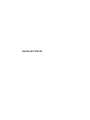 1
1
-
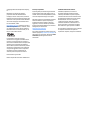 2
2
-
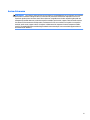 3
3
-
 4
4
-
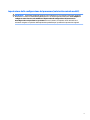 5
5
-
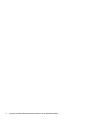 6
6
-
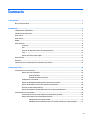 7
7
-
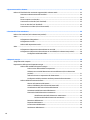 8
8
-
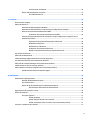 9
9
-
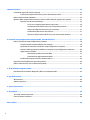 10
10
-
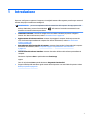 11
11
-
 12
12
-
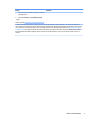 13
13
-
 14
14
-
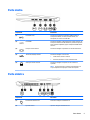 15
15
-
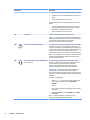 16
16
-
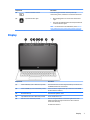 17
17
-
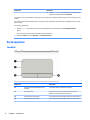 18
18
-
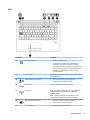 19
19
-
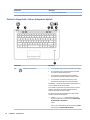 20
20
-
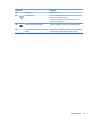 21
21
-
 22
22
-
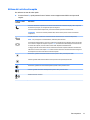 23
23
-
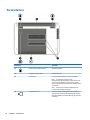 24
24
-
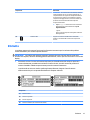 25
25
-
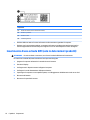 26
26
-
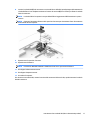 27
27
-
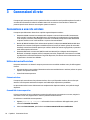 28
28
-
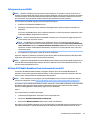 29
29
-
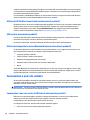 30
30
-
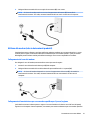 31
31
-
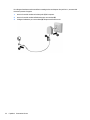 32
32
-
 33
33
-
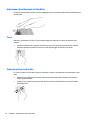 34
34
-
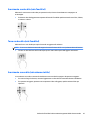 35
35
-
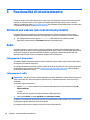 36
36
-
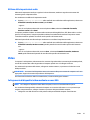 37
37
-
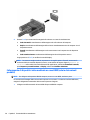 38
38
-
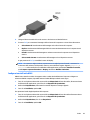 39
39
-
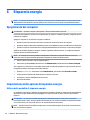 40
40
-
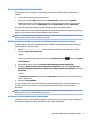 41
41
-
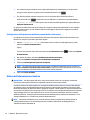 42
42
-
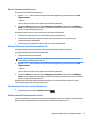 43
43
-
 44
44
-
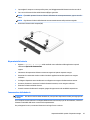 45
45
-
 46
46
-
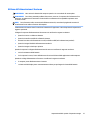 47
47
-
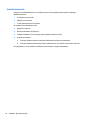 48
48
-
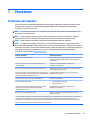 49
49
-
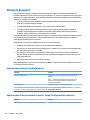 50
50
-
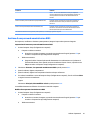 51
51
-
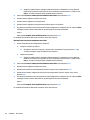 52
52
-
 53
53
-
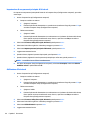 54
54
-
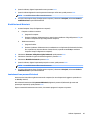 55
55
-
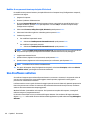 56
56
-
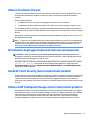 57
57
-
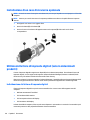 58
58
-
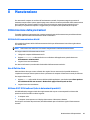 59
59
-
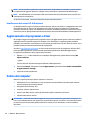 60
60
-
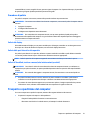 61
61
-
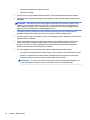 62
62
-
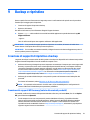 63
63
-
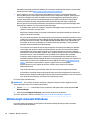 64
64
-
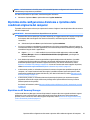 65
65
-
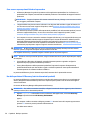 66
66
-
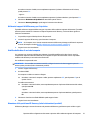 67
67
-
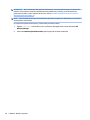 68
68
-
 69
69
-
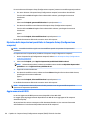 70
70
-
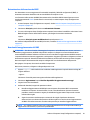 71
71
-
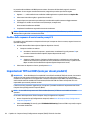 72
72
-
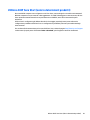 73
73
-
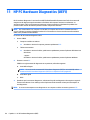 74
74
-
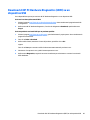 75
75
-
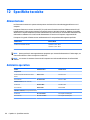 76
76
-
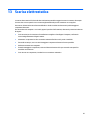 77
77
-
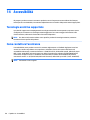 78
78
-
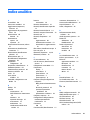 79
79
-
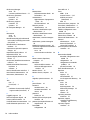 80
80
-
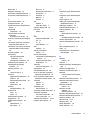 81
81
-
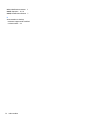 82
82
HP ProBook 430 G3 Notebook PC Manuale del proprietario
- Tipo
- Manuale del proprietario
- Questo manuale è adatto anche per
Documenti correlati
-
HP ProBook 470 G3 Notebook PC Manuale del proprietario
-
HP 255 G5 Notebook PC Manuale del proprietario
-
HP ZBook 17 G3 Mobile Workstation (ENERGY STAR) Manuale utente
-
HP ProBook 430 G2 Notebook PC Manuale del proprietario
-
HP ZBook 15 G2 Base Model Mobile Workstation Manuale utente
-
HP ZBook 15 G3 Base Model Mobile Workstation Manuale utente
-
HP EliteBook 840 G3 Notebook PC Manuale del proprietario
-
HP EliteBook 745 G2 Notebook PC Manuale del proprietario
-
HP EliteBook Revolve 810 G3 Base Model Tablet Manuale utente
-
HP ZBook Studio G3 Base Model Mobile Workstation Manuale utente